Hướng dẫn sửa chữa, Kiến thức, Lỗi phần mềm
3 phương pháp sửa lỗi 0x8e5e03fa Windows Update
Lỗi 0x8e5e03fa là một lỗi Windows Update thường phát sinh trong quá trình bạn cố gắng cài đặt thủ công các bản cập nhật của Windows. Vậy làm thế nào để khắc phục lỗi 0x8e5e03fa? Hãy tham khảo ngay 3 phương pháp sửa lỗi 0x8e5e03fa dưới đây nhé.

Cách 1: Chạy trình khắc phục sự cố Windows
Mặc dù không phải trong mọi trường hợp khi người dùng chạy trình khắc phục sự cố đều có thể sửa được lỗi 0x8e5e03fa nhưng bạn cũng nên thử xem sao nhé. Và biết đâu may mắn bạn có thể sửa được lỗi đấy.
Các bước thực hiện như sau:
Bước 1: Trên menu Start, bạn nhập từ khóa “troubleshoot” và chọn vào Troubleshoot settings.
Bước 2: Trong mục Get up and running, bạn chọn vào Windows Update và nhấn Run the troubleshooter để bắt đầu quá trình tìm kiếm và sửa lỗi.
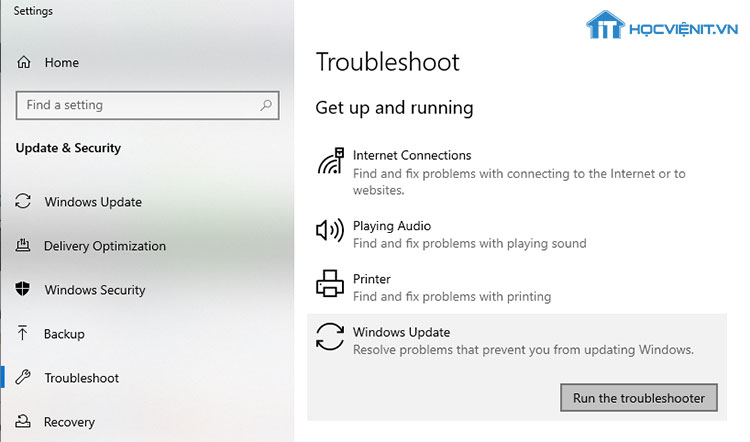
Cách 2: Đặt lại các thành phần của Windows Update
Các bước thực hiện như sau:
Bước 1: Truy cập vào Notepad thông qua menu Start.
Bước 2: Bạn copy và patse đoạn văn bản sau:
net stop wuauserv
net stop cryptSvc
net stop bits
net stop msiserver
ren C:\Windows\SoftwareDistribution SoftwareDistribution.old
ren C:\Windows\System32\catroot2 Catroot2.old
net start wuauserv
net start cryptSvc
net start bits
net start msiserver
Bước 3: Bạn nhấn vào mục File và chọn Save as…
Bước 4: Ở mục Save as type bạn để là Text Documents (*txt) và tên file bạn đặt có đuôi là .bat rồi nhấn Enter để lưu file.
Bước 5: Sau đó, bạn điều hướng đến vị trí file bạn vừa lưu. Bạn click chuột phải vào nó và chọn Run as administrator.
Bước 6: Nếu hộp thoại UAC xuất hiện trên màn hình, chọn Yes để cấp quyền admin.
Cách 3: Cài đặt bản cập nhật trong tài khoản người dùng thay thế
Các bước thực hiện như sau:
Bước 1: Đầu tiên, bạn tìm kiếm “cmd” trong menu Start. Trong kết quả hiện lên, bạn kích chuột phải vào Command Prompt và chọn Run as administrator.
Bước 2: Tại đây, bạn nhập lệnh: “net user administrator /active:yes” và nhấn Enter.
Bước 3: Sau đó, bạn đăng xuất rồi đăng nhập lại tài khoản admin bằng cách nhấn tổ hợp phím Ctrl + Alt + Del.
Trên đây là chia sẻ của HOCVIENiT.vn về 3 phương pháp sửa lỗi 0x8e5e03fa Windows Update. Hi vọng chúng giúp ích cho bạn. Chúc bạn thành công!
Nếu có bất cứ thắc mắc nào về các kiến thức liên quan đến máy tính thì bạn có thể để lại bình luận bên dưới bài viết này. Và đừng quên đón đọc các bài viết mới nhất của HOCVIENiT.vn nhé.
Các bài viết liên quan:
Khắc phục lỗi Windows Update 0x8024000B trên Windows 10
Mọi chi tiết xin vui lòng liên hệ:
CÔNG TY CỔ PHẦN HỌC VIỆN IT
MST: 0108733789
Tổng đài hỗ trợ: 024 3566 8686 – Hotline: 0981 223 001
Facebook: www.fb.com/hocvienit
Đăng ký kênh Youtube để theo dõi các bài học của Huấn luyện viên tốt nhất: http://bit.ly/Youtube_HOCVIENiT
Tham gia cộng đồng Học viện IT.vn tại: https://www.facebook.com/groups/www.hocvienit.vn/
Trụ sở Hà Nội: Số 8 ngõ 117 Thái Hà, Đống Đa, Hà Nội
Hồ Chí Minh: Số 283/45 Cách Mạng Tháng Tám, Phường 12, Quận 10, TP.HCM
Hải Phòng: Số 94 Quán Nam, Lê Chân, Hải Phòng
Thái Nguyên: Số 297 Lương Ngọc Quyến, TP. Thái Nguyên
Học viện IT.vn – Truyền nghề thực tế cùng bạn đến thành công!


